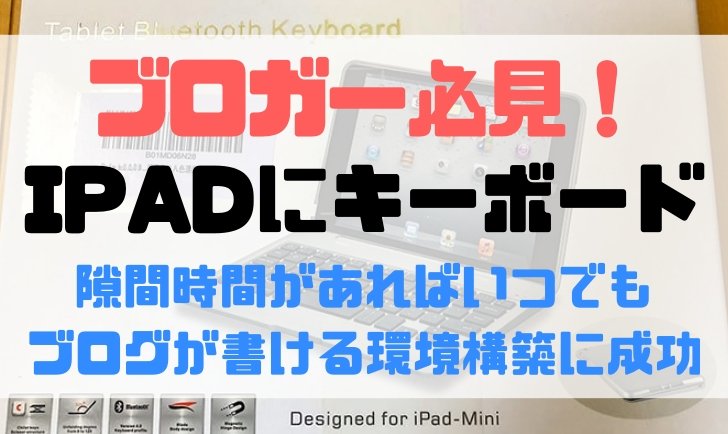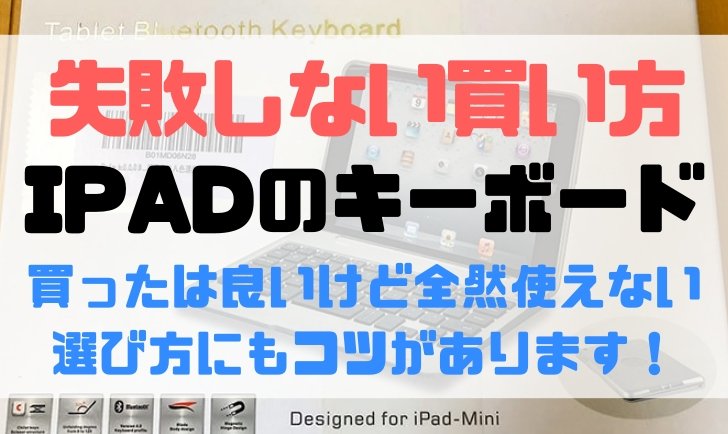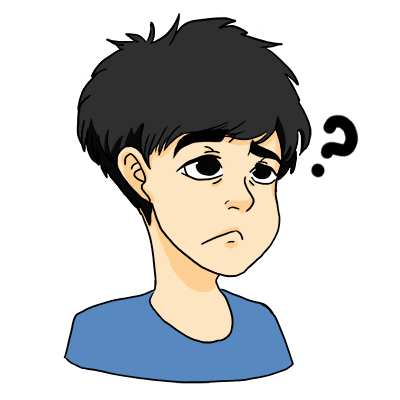
ひで
iPadにキーボードを装着するメリットって何?
こんな方におすすめ
- 使わなくなったiPadを有効活用したい方
- 外出先でもブログを書きたい方
- 複業ブロガーの方
- ブロガーのみなさま
- ライティングのお仕事をされている方
-

-
iPadやiPad miniのBluetoothキーボードを失敗しない選び方のコツ
続きを見る
-

-
【厳選】iPadやiPad miniで本当に使えるオススメBluetoothキーボード6選
続きを見る
iPadやiPad mini にキーボードをつけるメリット
わたしが感じたメリットについて触れていきたいと思います。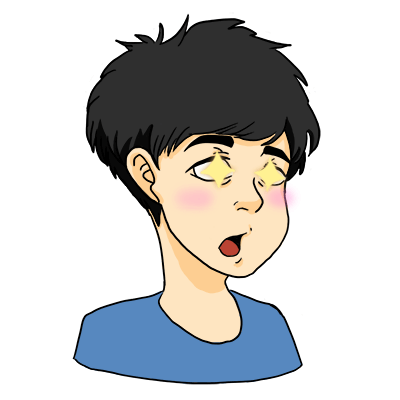
ひで
実際の使用感について疑問に思うことがあるので説明していくよ~!
紹介項目
- 文字入力の高速化
- カーソル(キャレット)移動が簡単
- ショートカットキーが使える
- コンパクトで携帯性が良い
- 英文字と日本語の切り替えが一発で可能
- 基本的な記号が秒で入力できる
文字入力の高速化
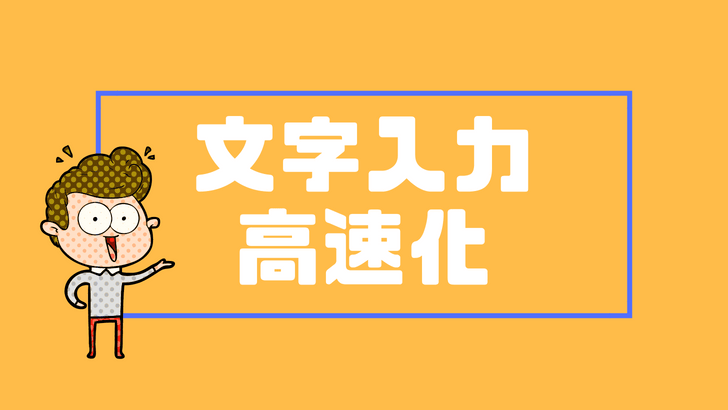 わたしが購入した最大の理由でもあります。
日中は会社で仕事している為
毎日すべての時間をブログに充てることは不可能です。
外出先(会社など)では隙間時間がかならずありますよね。
休憩やちょっとした電車移動、バス移動などなど様々です
これらを有効活用していくことでスピーディーに記事を書きあげることが出来ます
わたしが購入した最大の理由でもあります。
日中は会社で仕事している為
毎日すべての時間をブログに充てることは不可能です。
外出先(会社など)では隙間時間がかならずありますよね。
休憩やちょっとした電車移動、バス移動などなど様々です
これらを有効活用していくことでスピーディーに記事を書きあげることが出来ます
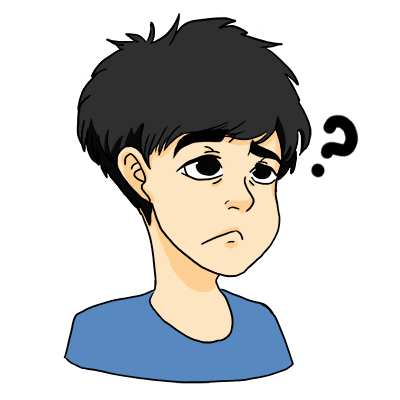
ひで
それなら別にスマホのフリック入力でもよくない?
カーソル(キャレット)移動が簡単
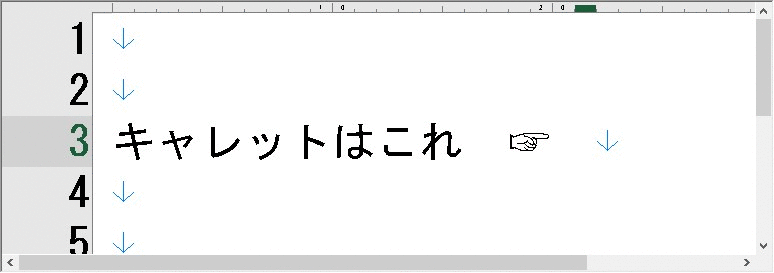 一文字単位で訂正するときに
スマホやタブレットだといちいち指で指定してあげるのですが
これが本当にめんどうです
思うように操作ができなかったりしてイライラ・・・
一文字単位で訂正するときに
スマホやタブレットだといちいち指で指定してあげるのですが
これが本当にめんどうです
思うように操作ができなかったりしてイライラ・・・
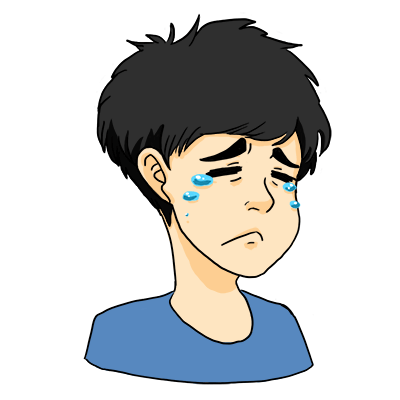
ひで
文章書く気力失せるよね・・・。
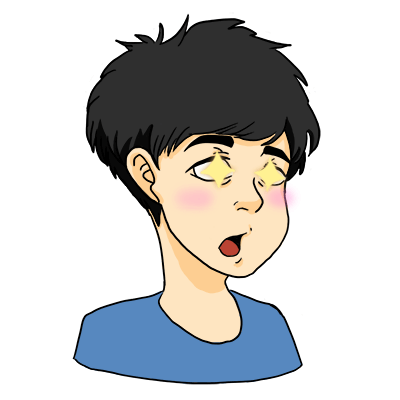
ひで
入力間違いしても即移動できるので文字を消すのも楽々にできるね~!
ショートカットキーが使える
 キーボードを使うと
コピペ、貼り付け、全選択が一瞬で行えるので
指でやるより圧倒的に簡単ですよね
Windowsと同じように【ctrl+ c】でコピー 【ctrl + v】でペースト
【ctrl + A】で全選択ができるのでこれだけでも大助かりです
MACユーザーも同様に同じことができますのでご安心を!
キーボードを使うと
コピペ、貼り付け、全選択が一瞬で行えるので
指でやるより圧倒的に簡単ですよね
Windowsと同じように【ctrl+ c】でコピー 【ctrl + v】でペースト
【ctrl + A】で全選択ができるのでこれだけでも大助かりです
MACユーザーも同様に同じことができますのでご安心を!
コンパクトで携帯性が良い
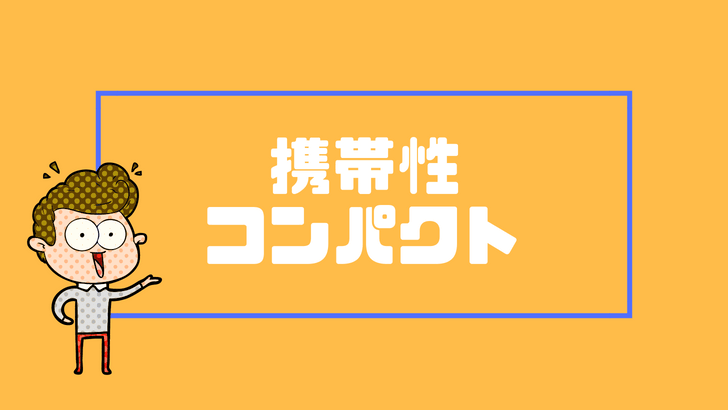 iPad mini は比較的に持ち運びもしやすいので
キーボードつけるとさらに作業が捗ること間違いなしです
また、ケースカバーとキーボードが一体型になっているものは特にオススメ
iPadの保護もできますし、キーボードと別々に管理する必要がないので楽!
iPad mini は比較的に持ち運びもしやすいので
キーボードつけるとさらに作業が捗ること間違いなしです
また、ケースカバーとキーボードが一体型になっているものは特にオススメ
iPadの保護もできますし、キーボードと別々に管理する必要がないので楽!
英文字と日本語の切り替えが一発で可能
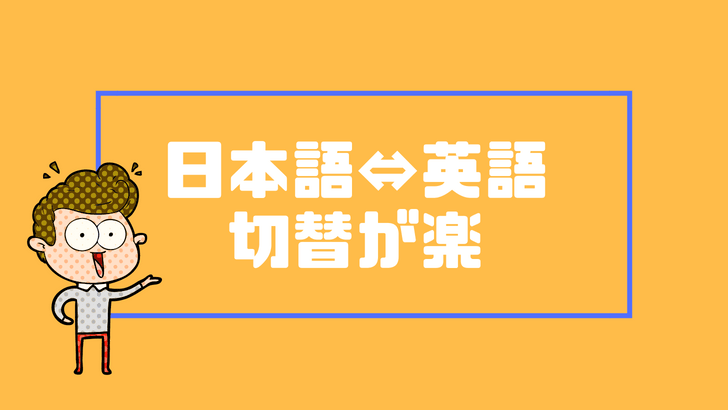 英文字と日本語を素早く切り替えを行いたいときが頻繁にでてきますよね。
フリック操作するときに英語配列が全然慣れていないのもあり
わたしの場合、入力速度がガクンと落ちてしまいます。
キーボードだと慣れているので何も考えなくても
【Capslockキー】で英文字⇔日本語を一瞬できりかえることができます
英文字と日本語を素早く切り替えを行いたいときが頻繁にでてきますよね。
フリック操作するときに英語配列が全然慣れていないのもあり
わたしの場合、入力速度がガクンと落ちてしまいます。
キーボードだと慣れているので何も考えなくても
【Capslockキー】で英文字⇔日本語を一瞬できりかえることができます
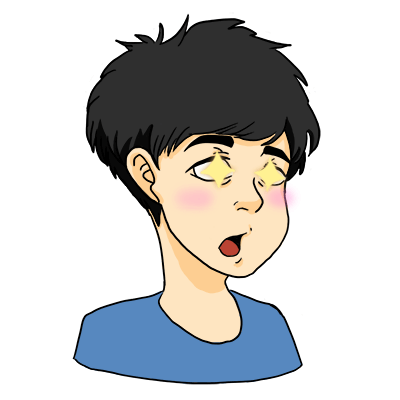
ひで
これめちゃ助かるんだよね~!
基本的な記号が秒で入力できる
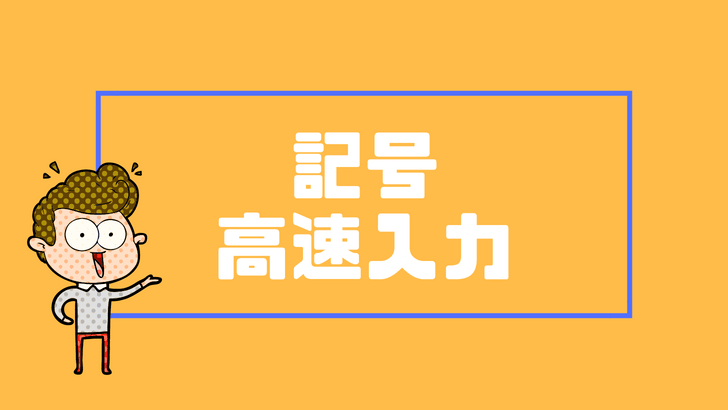 これらはキーボードに配置されているので速攻で入力できます
これらはキーボードに配置されているので速攻で入力できます
よく使う記号
- 【()】【!】【 <>】
- 【:】【;】【?】【・】
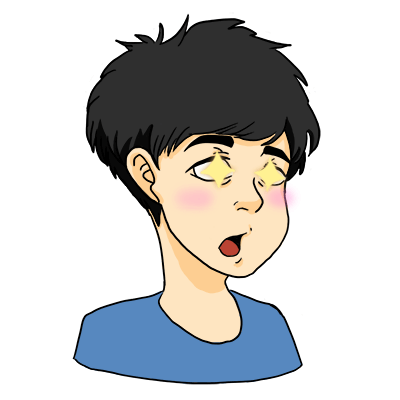
ひで
便利だよね
iPadやiPad mini にキーボードをつけるデメリット
全てが良いわけではないのでもちろんデメリットもあります。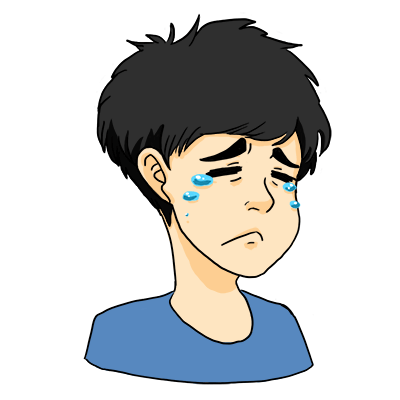
ひで
というのもiPadのキーボードに完璧な商品ってないような気がします。
キーボードが小さい
パソコンで普通に利用しているキーボードにくらべると小さいのは明らかです。 長さもはかってみました。
長さもはかってみました。

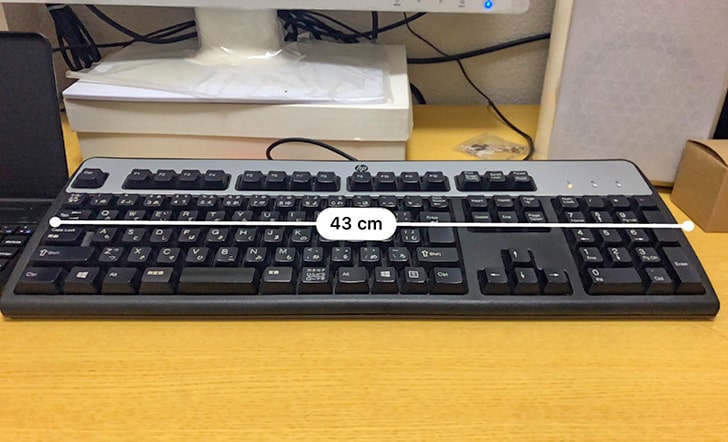 だいたい通常のキーボードの半分くらいですね。
入力する際に、窮屈に感じることがあります。
だいたい通常のキーボードの半分くらいですね。
入力する際に、窮屈に感じることがあります。
重くなるとカックカクになってまともに文字が書けない
これはどういうことかといいますと、 メモ帳に大量に文章書いてると、どんどんメモリを使ってしまうので 文字入力がカクカクになってしまいます。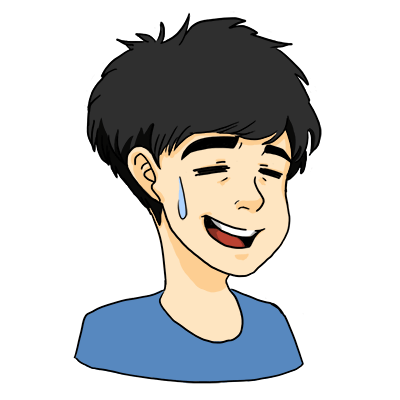
ひで
最初は充電切れかな?って思ったけど違った
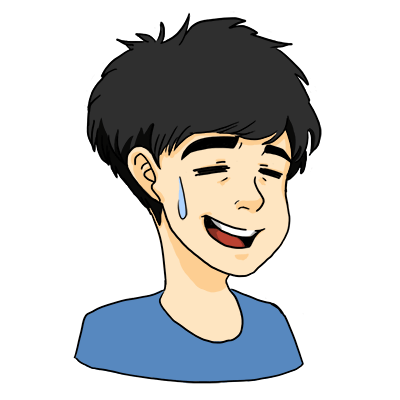
ひで
あとバックグラウンドで複数のアプリを起動してたら重くなるね・・・w
実際に使っているキーボードの紹介
 Amazonで購入したiPad mini のキーボード
持ち運びを考えて、本体カバーとキーボードが一体型のものをチョイス
Amazonで購入したiPad mini のキーボード
持ち運びを考えて、本体カバーとキーボードが一体型のものをチョイス
| バッテリー容量 | 150mah |
| 連続動作時間 | 65-75時間 |
| 充電時間 | 約2-3時間 |
| 重さ | 490g |
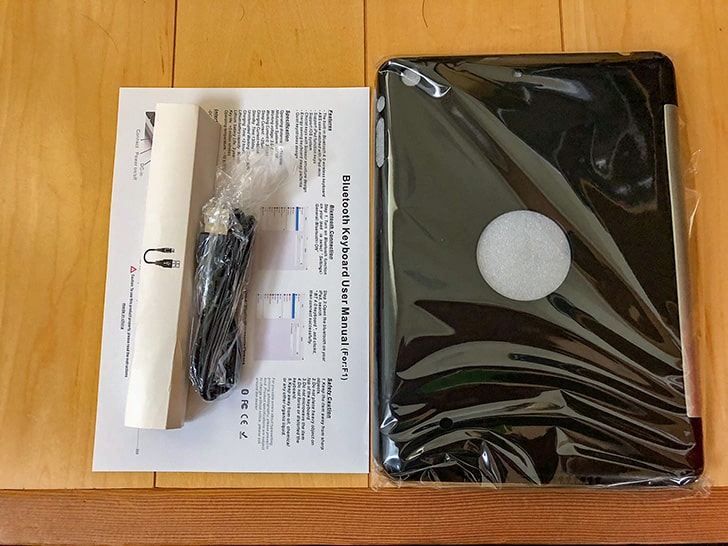 外観はいたってシンプルです。可もなく不可もなく笑
外観はいたってシンプルです。可もなく不可もなく笑
 サイドにはキーボードを充電する端子が設けられています。
サイドにはキーボードを充電する端子が設けられています。
 Bluetoothで接続するので電源ボタンもあります
Bluetoothで接続するので電源ボタンもあります
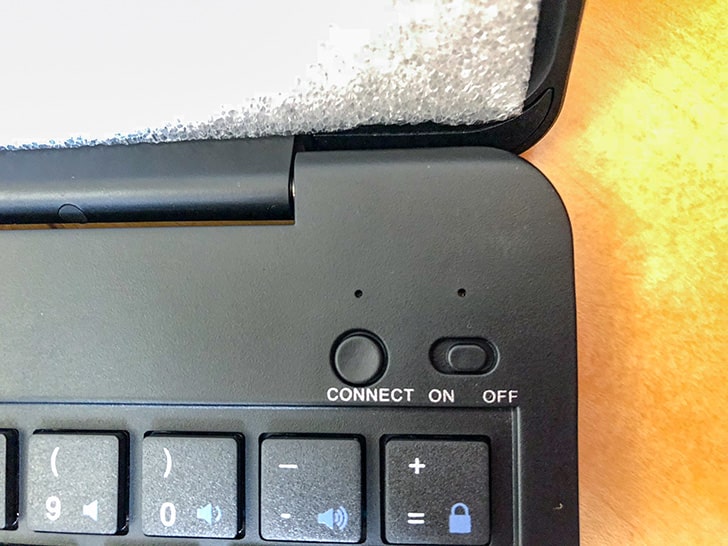 iPad mini を装着するとこんな感じになります
iPad mini を装着するとこんな感じになります
 iPadの角度も0度~130度動かすことが出来るので
膝に置きながらも作業ができます。
キーボードも叩きやすいので文章もスラスラ入力できるのがポイント
手が大きいひとは窮屈に感じるかもしれませんが
フリックから解放されたのでそれだけでもメリットは十分にあると思いますね~!
iPadの角度も0度~130度動かすことが出来るので
膝に置きながらも作業ができます。
キーボードも叩きやすいので文章もスラスラ入力できるのがポイント
手が大きいひとは窮屈に感じるかもしれませんが
フリックから解放されたのでそれだけでもメリットは十分にあると思いますね~!

ひで
外出中の隙間時間を見つけてはメモ帳に文章書いてます!

ひで
全部角度調整もできるやつをチョイスしているよ~!
【活用術】iCloudを使用した活用事例 超オススメ!
iCloudはアップルが提供するクラウドサービスで iPad(mini含)やiPhoneを持っていれば誰でも利用することができます 基本的に文章を書くだけなのでメモ帳が使えれば問題無いです。 デフォルトで必ず入っていますこんな方におすすめ
- 写真やメモが同期できる
- wi-fiさえあればリアルタイムで同期可能
- データのバックアップが出来るので機種変が楽
- データ容量の節約が出来る

注意ポイント
iPadがiCloudにログイン出来ていることが前提
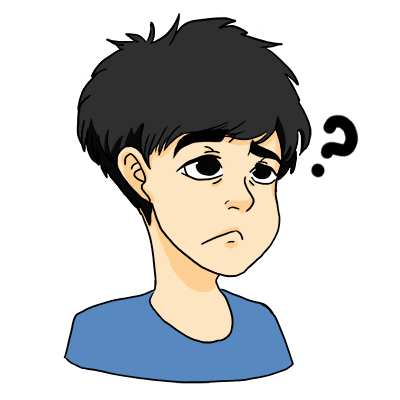
ひで
パソコンからどうやってiCloudに入ればいいんだ?
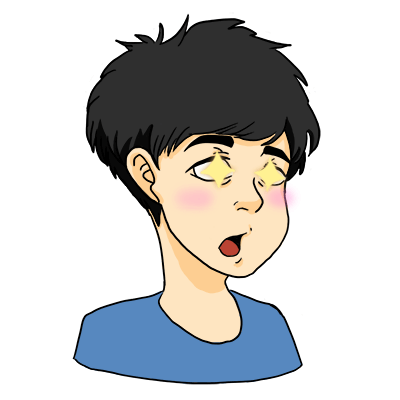
ひで
メリットたくさんあるね~!
まとめ
iPadにキーボードを取り付けることで Wi-Fi環境がなくてもブログが書ける環境を作ることが出来ました。 自宅よりも外出先で書いていた方が集中できることが分かったので ここ最近は外出先で書くことが多いです。 書けるところは書いてWi-Fi環境の自宅で文章を取り込み 手直しする流れになっています。 このやり方、疲労感があまり感じないのです 細かい隙間時間を利用しているので 気づいたら記事が8割出来てるみたいな感覚です 手元にはスマホもあるので調べたいことがあったらスマホ使えば良いだけなので ネット環境にはそこまでストレスを感じていないですね。 モバイルバッテリーも常に常備しているのでバッテリーに関しても問題ナシ!-

-
ANKER「PowerCore Fusion 5000」をレビュー│大容量で持ち運びにも便利でオススメ!
続きを見る
-

-
【厳選】iPadやiPad miniで本当に使えるオススメBluetoothキーボード6選
続きを見る